w10搜狗输入法无法使用解决方法 w10搜狗输入法不能用怎么办
更新时间:2023-01-10 05:59:04作者:cblsl
在win10系统中有自带的微软输入法,不过由于其功能较少的缘故,大部分用户也都会选择安装其它输入法软件,有些用户就选择安装搜狗输入法,然而在运行时却是无法使用搜狗输入法,那么w10搜狗输入法不能用怎么办呢?这里小编就来告诉大家w10搜狗输入法不能用怎么办。
具体方法:
1、右键开始菜单图标,点击计算机管理
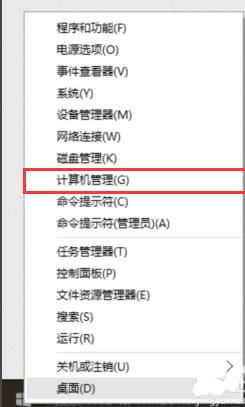
2、选择任务计划程序
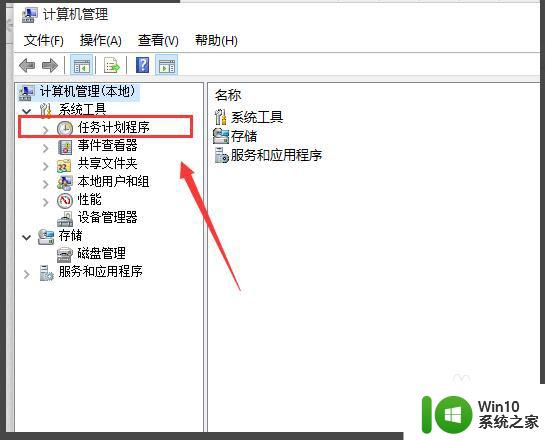
3、找到Windows目录下的TextServicesFramework文件
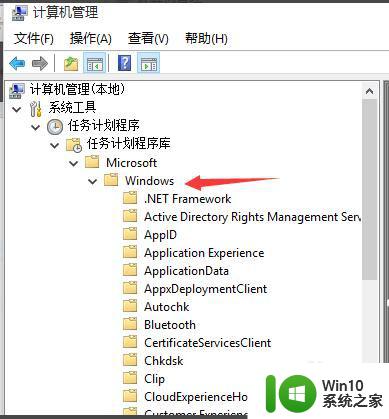
4、找到并选中右边窗口中的MsCtfMonitor选项
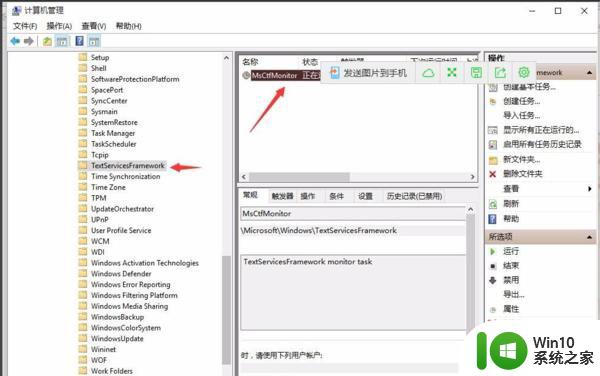
5、右键该选项,并点击运行
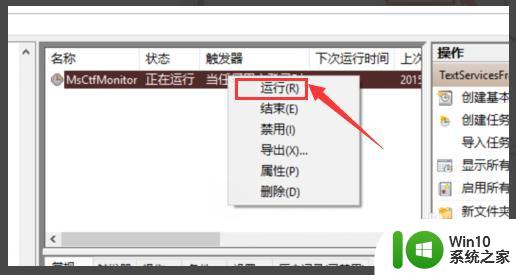
6、当此处显示正在运行任务时,表示运行成功

7、保存后关闭窗口,就可以正常切换使用输入法了
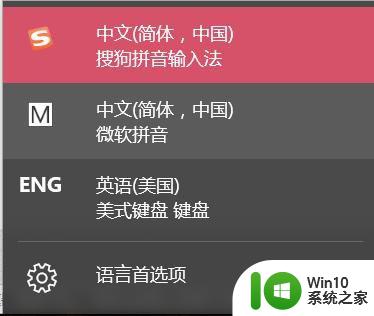
以上就是关于w10搜狗输入法不能用怎么办了,如果有遇到这种情况,那么你就可以根据小编的操作来进行解决,非常的简单快速,一步到位。
w10搜狗输入法无法使用解决方法 w10搜狗输入法不能用怎么办相关教程
- win10搜狗输入法只能输入英文没法打中文解决方法 win10搜狗输入法无法输入中文怎么办
- win10搜狗输入法无法输入中文怎么办 win10搜狗输入法无法打出汉字的解决方法
- 搜狗输入法win10不兼容 win10系统搜狗输入法闪退怎么解决
- win10系统搜狗输入法打不开怎么办 搜狗输入法在win10系统下无法正常使用如何修复
- w10搜狗输入法卸载了还有如何解决 w10搜狗输入法删除后如何恢复
- win10搜狗输入法设置成默认输入法方法 win10怎么设置搜狗输入法为默认输入法
- win10搜狗输入法设置教程 如何在win10中设置搜狗输入法
- 搜狗五笔在win10上打不了字怎么解决 win10系统搜狗五笔输入法无法输入
- win10劲舞团搜狗输入法系统菜单不出来怎么办 win10劲舞团搜狗输入法系统菜单无法显示
- win10搜狗输入法老是自动弹出来怎么解决 win10搜狗输入法弹出解决方法
- win10设置搜狗为默认输入法 win10怎么把搜狗输入法设为默认
- win10默认输入法改为英文 搜狗 win10怎么设置搜狗输入法为默认输入法
- 蜘蛛侠:暗影之网win10无法运行解决方法 蜘蛛侠暗影之网win10闪退解决方法
- win10玩只狼:影逝二度游戏卡顿什么原因 win10玩只狼:影逝二度游戏卡顿的处理方法 win10只狼影逝二度游戏卡顿解决方法
- 《极品飞车13:变速》win10无法启动解决方法 极品飞车13变速win10闪退解决方法
- win10桌面图标设置没有权限访问如何处理 Win10桌面图标权限访问被拒绝怎么办
win10系统教程推荐
- 1 蜘蛛侠:暗影之网win10无法运行解决方法 蜘蛛侠暗影之网win10闪退解决方法
- 2 win10桌面图标设置没有权限访问如何处理 Win10桌面图标权限访问被拒绝怎么办
- 3 win10关闭个人信息收集的最佳方法 如何在win10中关闭个人信息收集
- 4 英雄联盟win10无法初始化图像设备怎么办 英雄联盟win10启动黑屏怎么解决
- 5 win10需要来自system权限才能删除解决方法 Win10删除文件需要管理员权限解决方法
- 6 win10电脑查看激活密码的快捷方法 win10电脑激活密码查看方法
- 7 win10平板模式怎么切换电脑模式快捷键 win10平板模式如何切换至电脑模式
- 8 win10 usb无法识别鼠标无法操作如何修复 Win10 USB接口无法识别鼠标怎么办
- 9 笔记本电脑win10更新后开机黑屏很久才有画面如何修复 win10更新后笔记本电脑开机黑屏怎么办
- 10 电脑w10设备管理器里没有蓝牙怎么办 电脑w10蓝牙设备管理器找不到
win10系统推荐
- 1 番茄家园ghost win10 32位旗舰破解版v2023.12
- 2 索尼笔记本ghost win10 64位原版正式版v2023.12
- 3 系统之家ghost win10 64位u盘家庭版v2023.12
- 4 电脑公司ghost win10 64位官方破解版v2023.12
- 5 系统之家windows10 64位原版安装版v2023.12
- 6 深度技术ghost win10 64位极速稳定版v2023.12
- 7 雨林木风ghost win10 64位专业旗舰版v2023.12
- 8 电脑公司ghost win10 32位正式装机版v2023.12
- 9 系统之家ghost win10 64位专业版原版下载v2023.12
- 10 深度技术ghost win10 32位最新旗舰版v2023.11